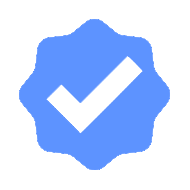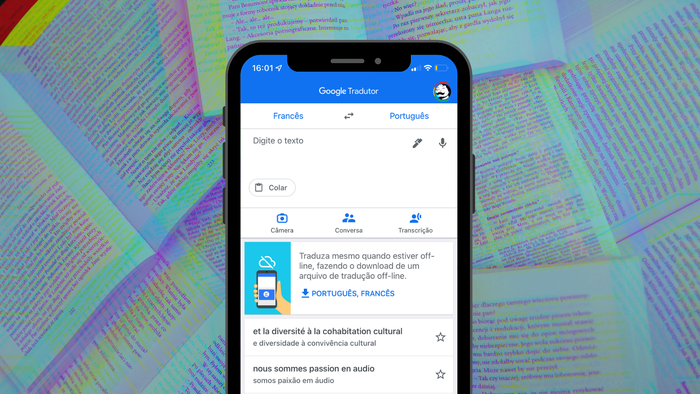
Você pode usar o Google Tradutor para traduzir conteúdos em diferentes formatos, como textos, links e fotos. A ferramenta pode ser utilizada pelo computador ou pelo aplicativo para celular e auxilia quem precisa entender e se comunicar em outros idiomas.
Na versão para celular, você pode traduzir textos digitados, frases captadas pelo microfone, palavras identificadas pela câmera e até textos manuscritos na tela sensível ao toque. Já na versão Web, você pode traduzir ainda sites da internet.
Como usar o Google Tradutor com textos
Para traduzir textos no Google Tradutor, siga estes passos simples:-
Entre no Canal do WhatsApp do Canalteche fique por dentro das últimas notícias sobre tecnologia, lançamentos, dicas e tutoriais incríveis.
-
- Abra o Google Tradutor;
- Defina o idioma de entrada e de saída;
- Digite ou cole o texto de entrada;
- Confira a tradução no campo de saída.
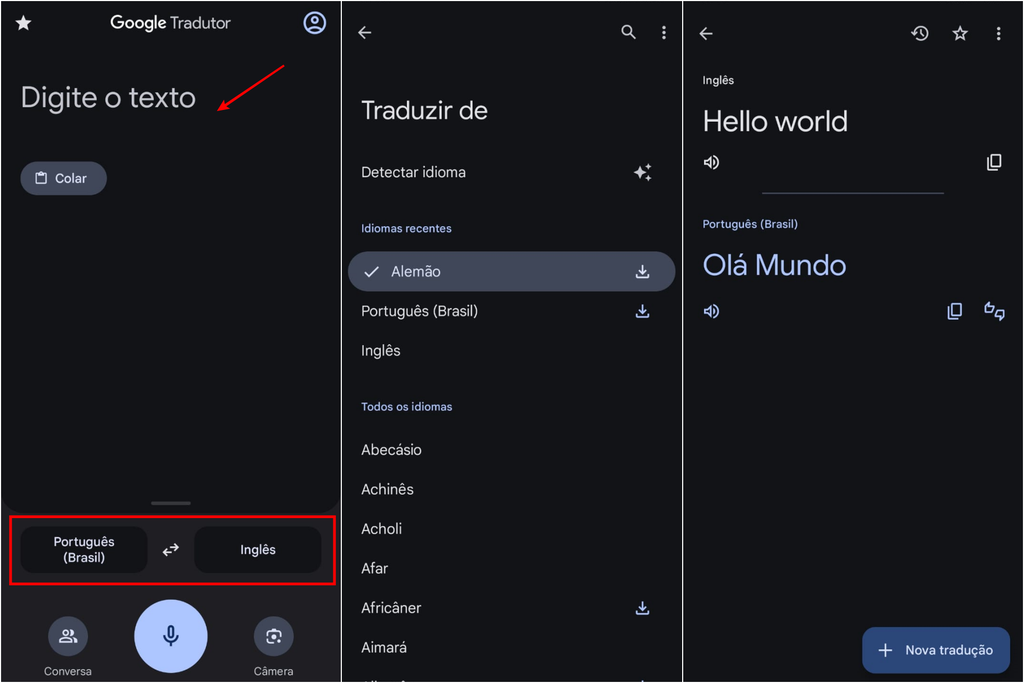
Use o Google Tradutor para traduzir textos em centenas de idiomas (Imagem: Captura de tela/Guilherme Haas/Canaltech)
Como usar o Google Tradutor com links
O Google Tradutor também pode ser utilizado para traduzir páginas da web — veja como:- Abra o Google Tradutor no computador;
- Clique na aba “Sites”;
- Copie o link da página que deseja traduzir;
- Cole o link no campo de texto;
- Defina o idioma de saída;
- Clique em "Traduzir" para ver a página na versão traduzida.
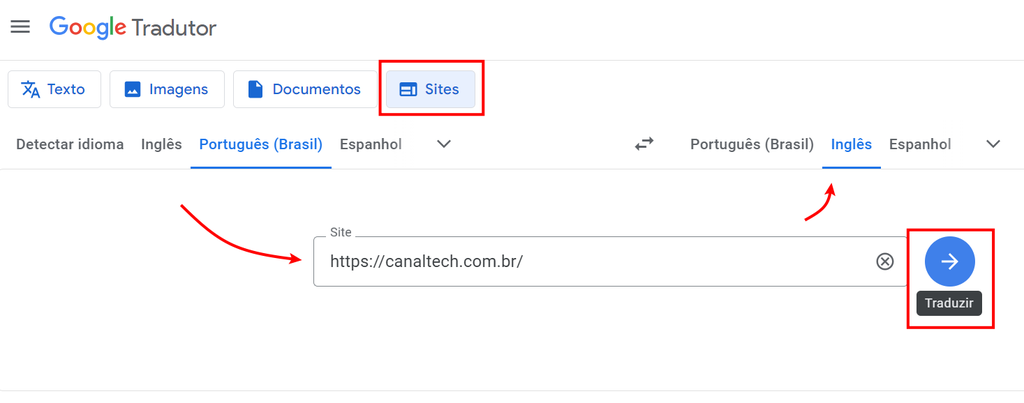
Como usar o Google Tradutor para traduzir sites da web (Imagem: Captura de tela/Guilherme Haas/Canaltech)
Como usar o Google Tradutor com fotos
Se você precisa traduzir textos em imagens, realize a seguinte operação no Google Tradutor:- Abra o Google Tradutor no celular;
- Defina os idiomas de entrada e saída;
- Toque na opção “Câmera”;
- Tire uma foto ou selecione uma imagem da galeria;
- Confira a imagem com texto traduzido.
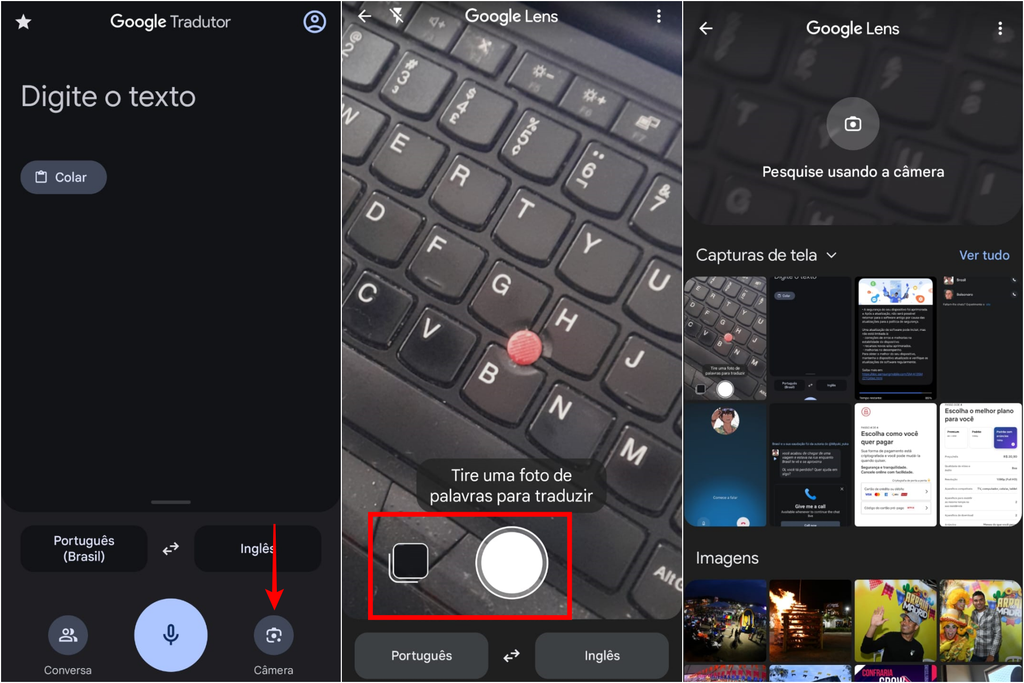
Use a opção “Câmera” no Google Tradutor para celular para tirar fotos de textos e traduzir imediatamente (Imagem: Captura de tela/Guilherme Haas/Canaltech)
Google Tradutor para áudios e conversas
Além de textos, links e fotos, o Google Tradutor oferece soluções para traduzir áudios, seja frases curtas, palestras ou bate-papo. O recurso de transcrição permite a tradução contínua, ideal para acompanhar aulas e apresentações em outros idiomas. Já a função “Conversa” facilita a comunicação entre pessoas que falam idiomas diferentes, traduzindo os diálogos em tempo real.Leia a matéria no Canaltech.
Trending no Canaltech:
- Demolidor: Renascido | Teoria de fãs é confirmada por executivo da Marvel
- IA lê livros e artigos com vozes de famosos que já morreram
- Japão "vence guerra contra os disquetes" e elimina burocracia
- NFC será atualizado para realizar várias funções em um toque
- Galaxy Watch 7 medirá glicose no sangue sem furar a pele, aponta site
- Itaú anuncia novo "superapp" para atender 15 milhões de clientes
Fonte: Canal Tech